濾波器對(duì)信號(hào)幅頻特性影響的測(cè)試研究
初始設(shè)置
波特圖是以圖形方式顯示系統(tǒng)或被測(cè)器件(DUT)的頻率響應(yīng)的方法。通常,用同一水平頻率軸來(lái)描繪器件的幅度和相位響應(yīng),如下圖所示:
波特圖是以圖形方式顯示系統(tǒng)或被測(cè)器件(DUT)的頻率響應(yīng)的方法。通常,用同一水平頻率軸來(lái)描繪器件的幅度和相位響應(yīng),如下圖所示:
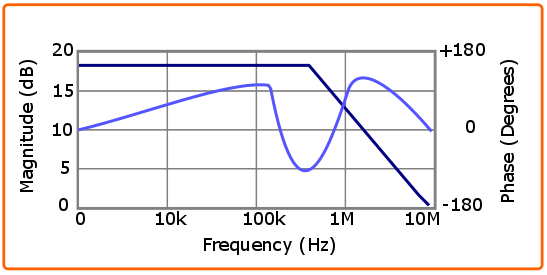
通過(guò)在同一圖表上顯示幅度和相位信息,您可以評(píng)估被測(cè)設(shè)備的一些基本質(zhì)量。 函數(shù)發(fā)生器和示波器可用于手動(dòng)收集和比較給定設(shè)備的相位和幅度數(shù)據(jù)。
在這里,我們將使用SIGLENT SDS1004X-E示波器(準(zhǔn)確地說(shuō)是SDS1204X-E)和SIGLENT SDG6000X系列(SDG6052X)任意波形發(fā)生器的自動(dòng)波特圖功能來(lái)表征低通濾波器的頻率響應(yīng)。這種自動(dòng)化控制為表征設(shè)備提供了一種簡(jiǎn)單的方法。
所需的硬件
SIGLENT SDS1004X-E系列四通道示波器1臺(tái):在本說(shuō)明中,我們將使用200 MHz帶寬示波器(SDS1204X-E)。 需要記住的重要一點(diǎn)是,示波器的最大帶寬要超出我們測(cè)量的最大頻率。記住,示波器數(shù)據(jù)表上顯示的最大頻率通常為3 dB點(diǎn)!
SIGLENT SDG系列函數(shù)發(fā)生器1臺(tái): 在本文檔中,我們使用500MHz的 SDG6052X,但任何SDG系列(800/1000系列,1X,2X,6X)都可以通過(guò)USB線與SDS1004X-E系列四通道示波器通信。確保最大正弦波輸出頻率滿足或超過(guò)您的被測(cè)器件要求。注意,我們也可以使用X-E外部函數(shù)發(fā)生器(SAG1021)。 它可以提供高達(dá)25 MHz的正弦波,也可以用于繪制波特圖。
注意:SAG1021只有1個(gè)輸出,需要一個(gè)BNC“T”來(lái)和示波器直接連接以及通過(guò)轉(zhuǎn)接器連接。
USB線1根:用來(lái)連接示波器和信號(hào)發(fā)生器。
50歐姆BNC阻抗轉(zhuǎn)換器2個(gè):將阻抗為50歐姆的被測(cè)器件與示波器的高阻抗輸入連接(X-E型號(hào)沒(méi)有50歐姆輸入)。
在這里,我們將使用SIGLENT SDS1004X-E示波器(準(zhǔn)確地說(shuō)是SDS1204X-E)和SIGLENT SDG6000X系列(SDG6052X)任意波形發(fā)生器的自動(dòng)波特圖功能來(lái)表征低通濾波器的頻率響應(yīng)。這種自動(dòng)化控制為表征設(shè)備提供了一種簡(jiǎn)單的方法。
所需的硬件
SIGLENT SDS1004X-E系列四通道示波器1臺(tái):在本說(shuō)明中,我們將使用200 MHz帶寬示波器(SDS1204X-E)。 需要記住的重要一點(diǎn)是,示波器的最大帶寬要超出我們測(cè)量的最大頻率。記住,示波器數(shù)據(jù)表上顯示的最大頻率通常為3 dB點(diǎn)!
SIGLENT SDG系列函數(shù)發(fā)生器1臺(tái): 在本文檔中,我們使用500MHz的 SDG6052X,但任何SDG系列(800/1000系列,1X,2X,6X)都可以通過(guò)USB線與SDS1004X-E系列四通道示波器通信。確保最大正弦波輸出頻率滿足或超過(guò)您的被測(cè)器件要求。注意,我們也可以使用X-E外部函數(shù)發(fā)生器(SAG1021)。 它可以提供高達(dá)25 MHz的正弦波,也可以用于繪制波特圖。
注意:SAG1021只有1個(gè)輸出,需要一個(gè)BNC“T”來(lái)和示波器直接連接以及通過(guò)轉(zhuǎn)接器連接。
USB線1根:用來(lái)連接示波器和信號(hào)發(fā)生器。
50歐姆BNC阻抗轉(zhuǎn)換器2個(gè):將阻抗為50歐姆的被測(cè)器件與示波器的高阻抗輸入連接(X-E型號(hào)沒(méi)有50歐姆輸入)。

BNC同軸電纜3根:將SDG連接到DUT和數(shù)字示波器。
DUT(被測(cè)器件)1個(gè):我們將測(cè)試50歐姆30 MHz低通濾波器。
DUT(被測(cè)器件)1個(gè):我們將測(cè)試50歐姆30 MHz低通濾波器。

連接
在此測(cè)量中,我們希望了解DUT如何影響已知信號(hào)的幅度和相位。實(shí)現(xiàn)此目的需要兩個(gè)具有相同幅度和起始相位值的純正弦波。 其中一個(gè)信號(hào)直接連接到示波器輸入(“控制”或“直接”信號(hào))。 第二個(gè)輸出(與第一個(gè)輸出相同)通過(guò)DUT然后到達(dá)數(shù)字示波器輸入。DUT可能會(huì)影響信號(hào)幅度和相位。 我們可以使用范圍進(jìn)行測(cè)量,輕松比較兩個(gè)信號(hào),并根據(jù)輸入信號(hào)頻率繪制幅度和相位變化圖。
以下是測(cè)試方法的簡(jiǎn)化圖:
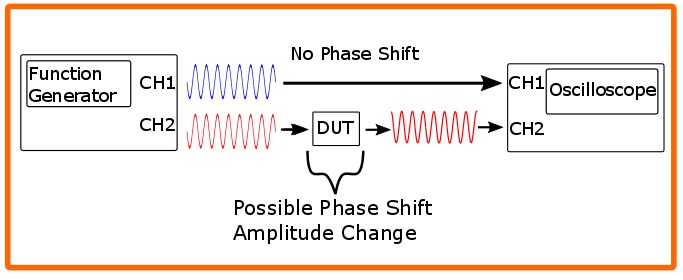
物理連接:
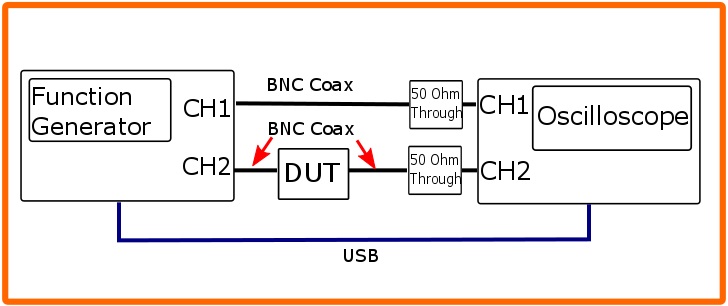
連接SDG X系列發(fā)電機(jī)CH1輸出--> BNC電纜--> BNC 50歐姆端接--> SDS1204X-E示波器CH1輸入;
連接SDG X系列發(fā)生器CH2輸出-->適當(dāng)?shù)碾娎|--> DUT輸入;
DUT輸出-->適當(dāng)?shù)碾娎|--> BNC 50歐姆終端--> SDS1204X-E示波器CH2輸入。
以下是范圍內(nèi)50歐姆終結(jié)器的特寫(xiě):
連接SDG X系列發(fā)生器CH2輸出-->適當(dāng)?shù)碾娎|--> DUT輸入;
DUT輸出-->適當(dāng)?shù)碾娎|--> BNC 50歐姆終端--> SDS1204X-E示波器CH2輸入。
以下是范圍內(nèi)50歐姆終結(jié)器的特寫(xiě):

SDG X系列發(fā)生器--> USB電纜--> SDS1204X-E示波器USB控制(前置或后置USB位置均可工作。后置如下圖所示):
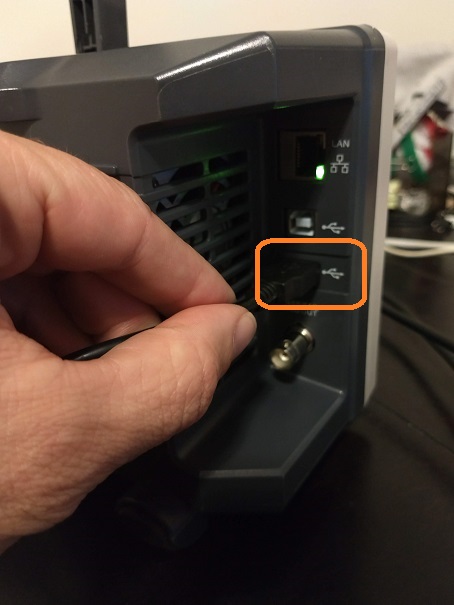
這是一張連接完成后的圖片(注意儀器之間的USB電纜是隱藏的)。

配置并運(yùn)行
首先,配置發(fā)生器,使CH1和CH2是相同的信號(hào),它們同時(shí)啟動(dòng)。 SIGLENT SDG X系列發(fā)生器具有便捷的跟蹤功能,可強(qiáng)制CH1上的設(shè)置和操作在CH2上進(jìn)行鏡像。
要啟用跟蹤:
1、按Utility> CH Copy Coupling(第1/3頁(yè))
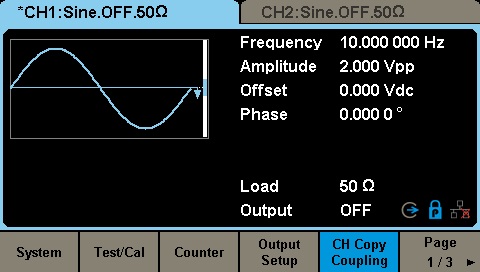
2、Set Tracking > ON
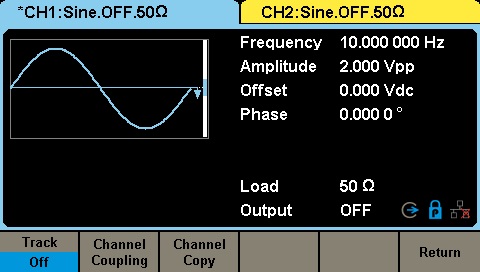
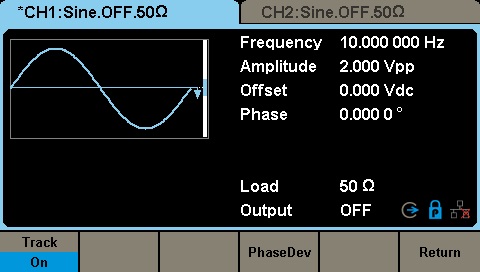
接下來(lái),我們可以設(shè)置數(shù)字示波器掃描參數(shù)并運(yùn)行測(cè)試。
1、在示波器的前面板上,按Utility-->向下箭頭,直到進(jìn)入第2頁(yè)-->選擇Bode Plot
1、在示波器的前面板上,按Utility-->向下箭頭,直到進(jìn)入第2頁(yè)-->選擇Bode Plot
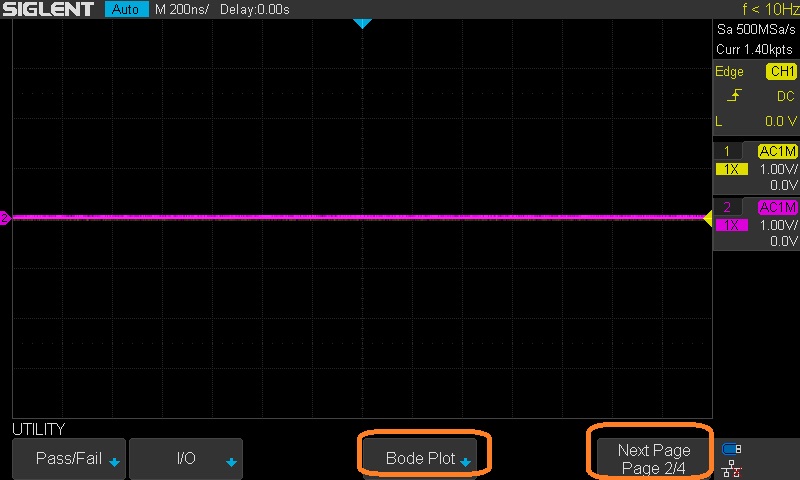
這將打開(kāi)Bode Plot菜單:

2、按Configure打開(kāi)發(fā)生器配置(AWG)控件和掃描參數(shù):
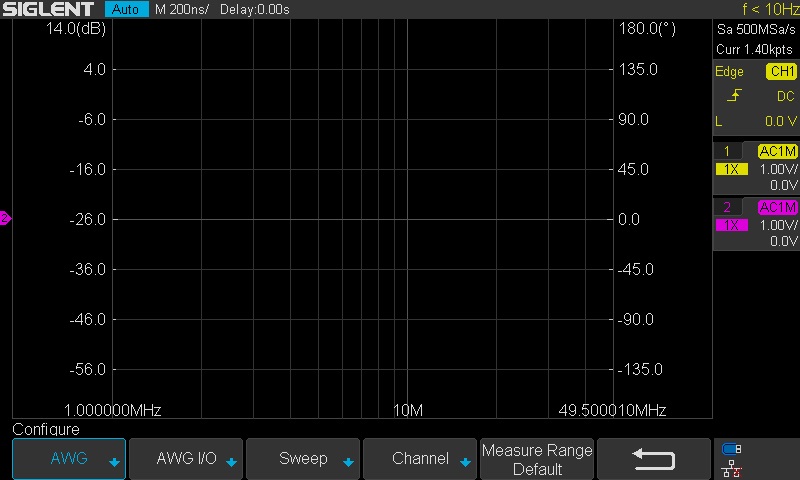
3、按AWG設(shè)置信號(hào)幅度并設(shè)置預(yù)期的設(shè)備負(fù)載阻抗。 按后退箭頭返回“配置”屏幕。
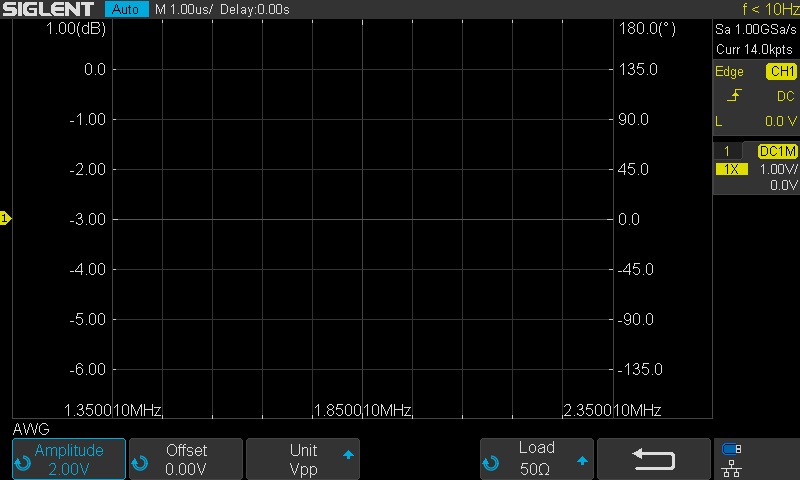
4、按Sweep打開(kāi)Sweep菜單。 在這里,您可以設(shè)置模式、掃描開(kāi)始/停止頻率和分辨率:
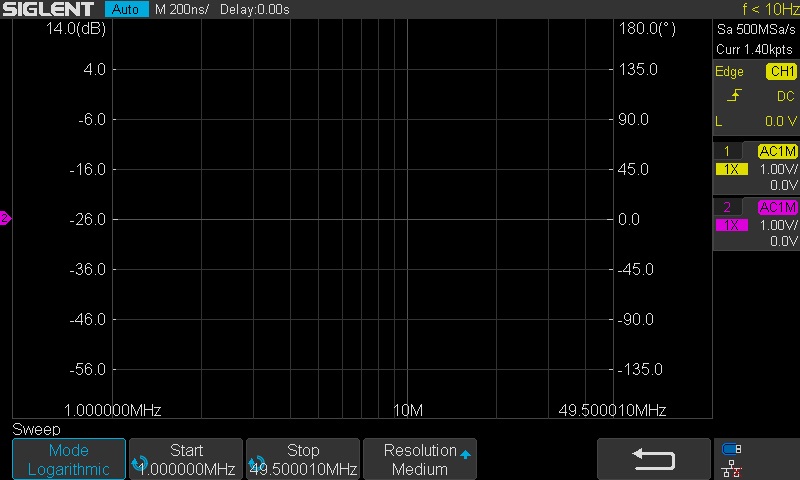
要設(shè)置開(kāi)始和停止頻率,請(qǐng)按相應(yīng)的軟鍵(開(kāi)始或停止)。可以通過(guò)旋轉(zhuǎn)強(qiáng)度旋鈕來(lái)更改輸入值,或者按強(qiáng)度旋鈕顯示單位鍵盤(pán)。

5、現(xiàn)在,旋轉(zhuǎn)旋鈕突出顯示一個(gè)字符或單位,然后按下旋鈕進(jìn)入:
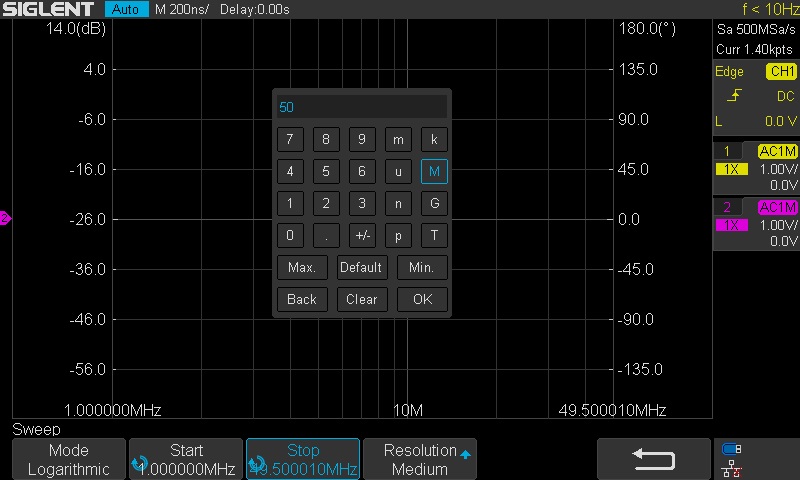
6、按后退箭頭返回“配置”屏幕。
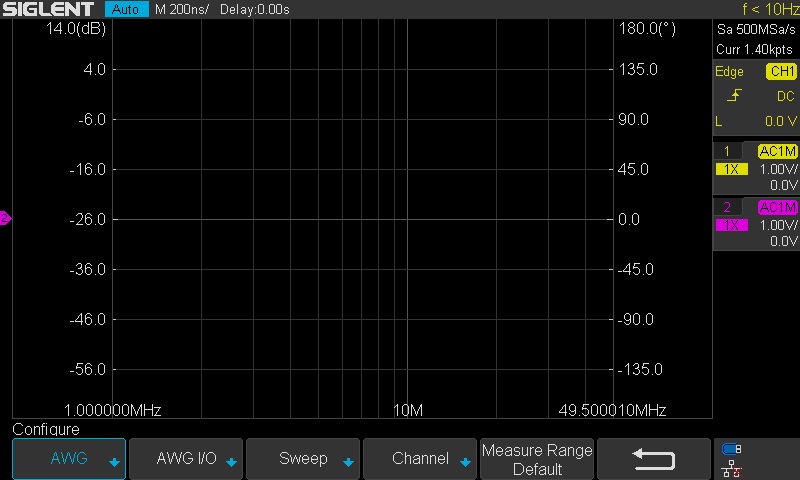
7、現(xiàn)在,按Channel鍵確認(rèn)通道連接:
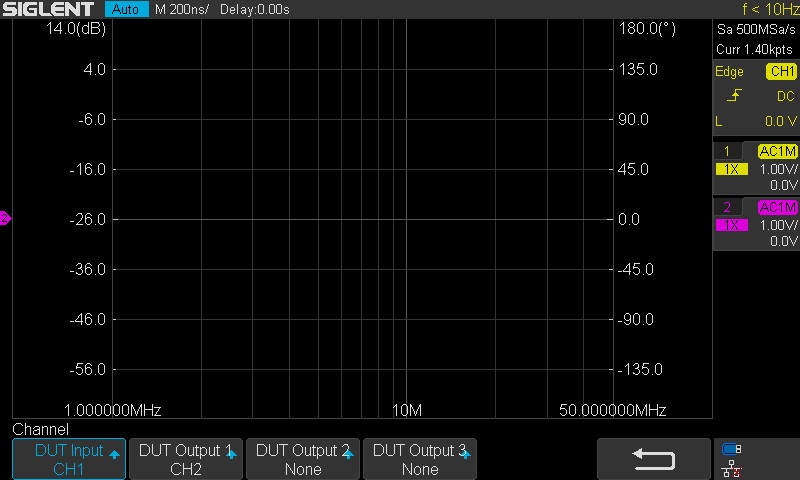
在這可以看到連接到數(shù)字示波器通道1的DUT輸入(直接來(lái)自發(fā)生器的信號(hào))和數(shù)字示波器CH2連接到DUT輸出(間接連接)。
8、兩次后退箭頭進(jìn)入Bode Plot屏幕。 現(xiàn)在,您可以設(shè)置Operation = ON來(lái)運(yùn)行測(cè)試:
8、兩次后退箭頭進(jìn)入Bode Plot屏幕。 現(xiàn)在,您可以設(shè)置Operation = ON來(lái)運(yùn)行測(cè)試:
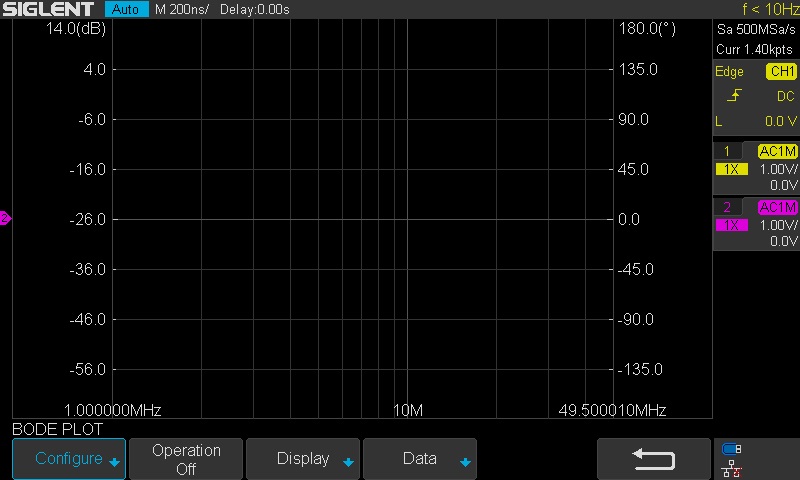
確保信號(hào)發(fā)生器被打開(kāi),并且當(dāng)它掃描輸出時(shí),頻率值將開(kāi)始變化。數(shù)字示波器將開(kāi)始繪制幅度和相位與頻率的關(guān)系,如圖所示(由于我們選擇了示波器輸入CH2,相位為深粉紅色。幅度為淺粉紅色,CH1的數(shù)據(jù)具有黃色陰影,CH3數(shù)據(jù)具有藍(lán)色陰影,CH4 數(shù)據(jù)有綠色陰影):
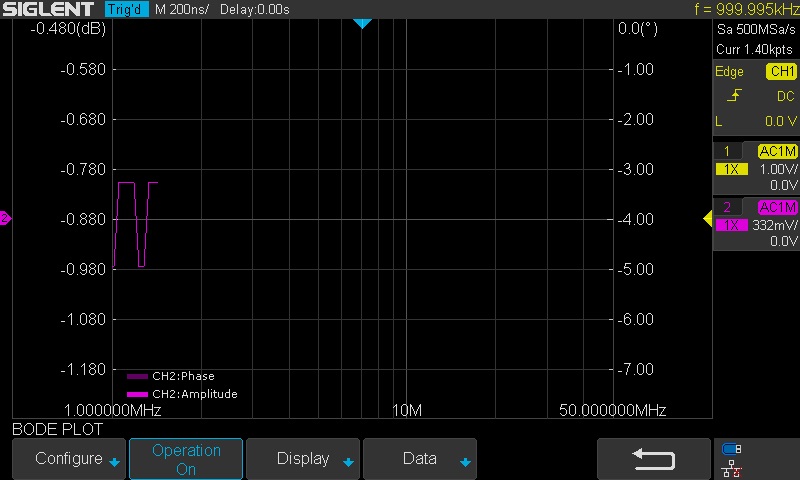
收集到的數(shù)據(jù),可能會(huì)有一些范圍變化:
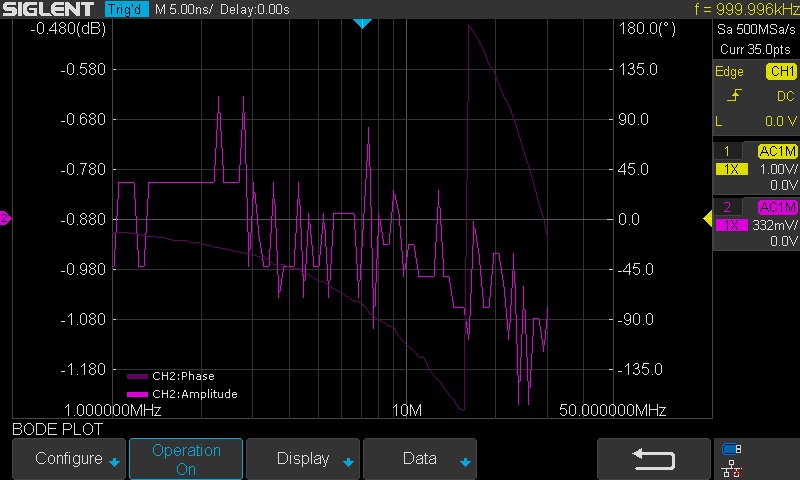
最后,掃描完成……可以看到從開(kāi)始到停止頻率的數(shù)據(jù):
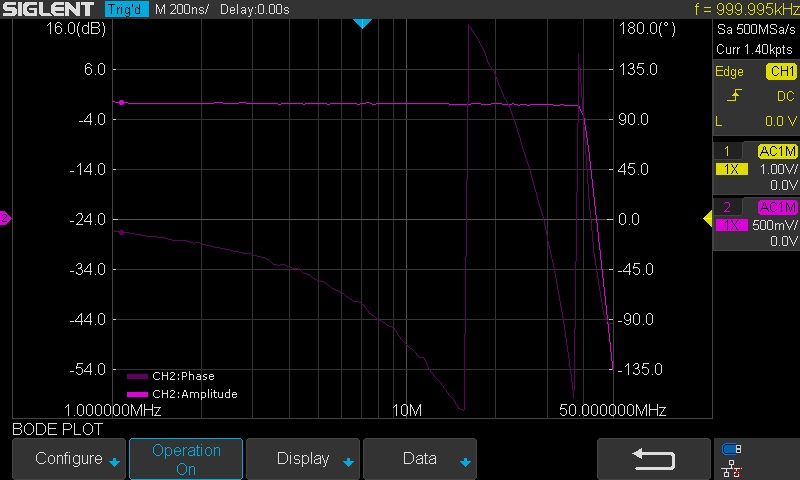
從“數(shù)據(jù)”菜單中,您可以啟用列表視圖:
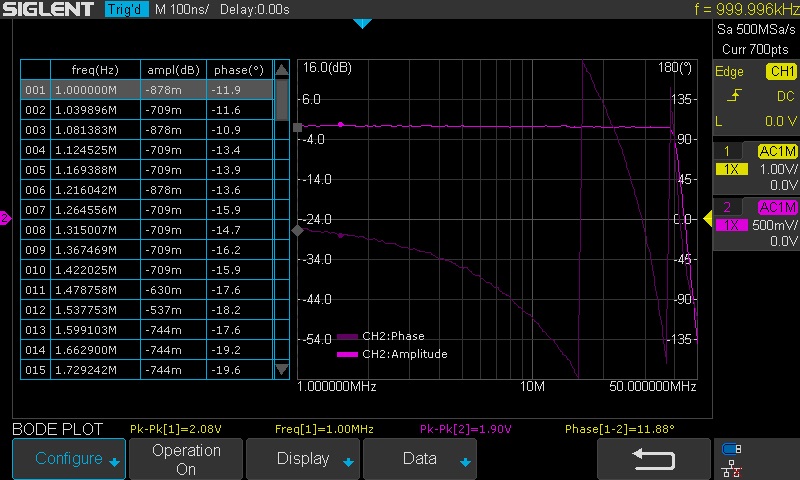
從“數(shù)據(jù)”菜單中,您可以啟用列表視圖:
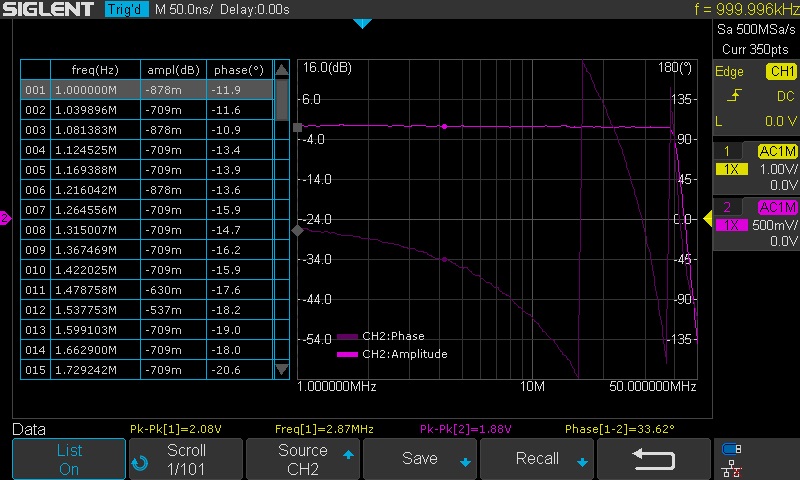
并滾動(dòng)瀏覽每個(gè)數(shù)據(jù)點(diǎn):
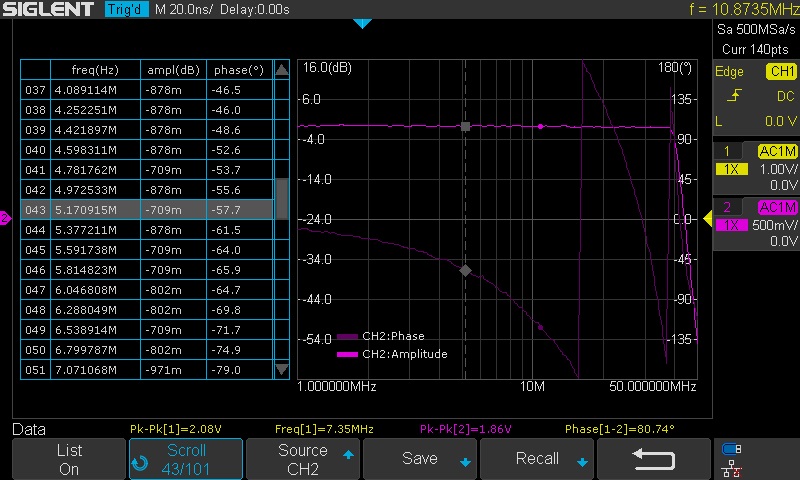
在這可以使用滾動(dòng)和光標(biāo)查找單個(gè)數(shù)據(jù)點(diǎn),快速將圖像顯示到USB,并使用保存功能將CSV數(shù)據(jù)保存到USB。
時(shí)域:
在本文的開(kāi)頭,我們簡(jiǎn)要解釋了您可以手動(dòng)收集幅度和相位信息。
以下是一些手動(dòng)掃描和測(cè)量直接(CH1 /黃色)和通過(guò)信號(hào)(CH2 /粉紅色)的示波器幀:
1 MHz
時(shí)域:
在本文的開(kāi)頭,我們簡(jiǎn)要解釋了您可以手動(dòng)收集幅度和相位信息。
以下是一些手動(dòng)掃描和測(cè)量直接(CH1 /黃色)和通過(guò)信號(hào)(CH2 /粉紅色)的示波器幀:
1 MHz
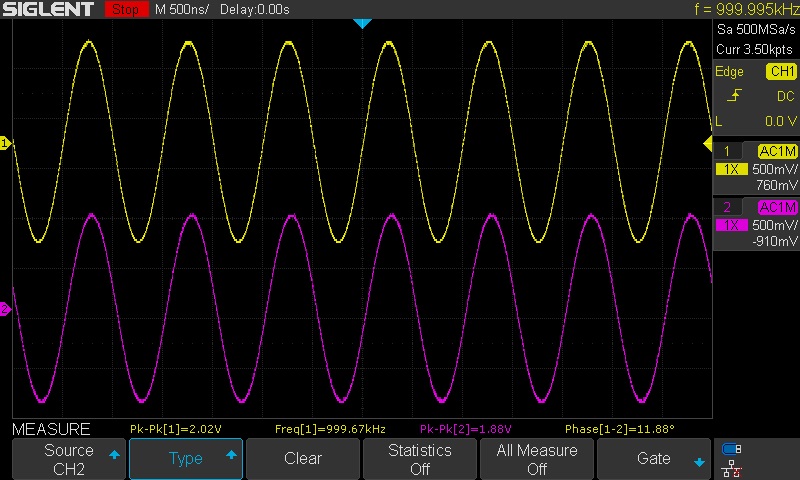
20 MHz
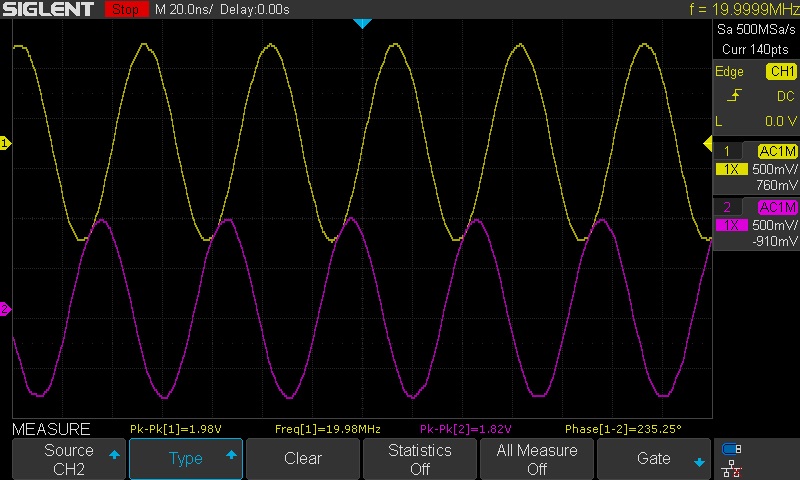
30 MHz
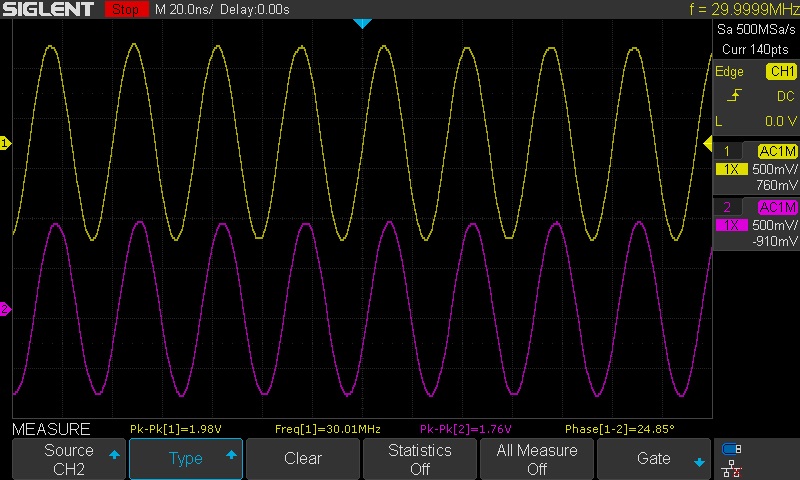
40 MHz
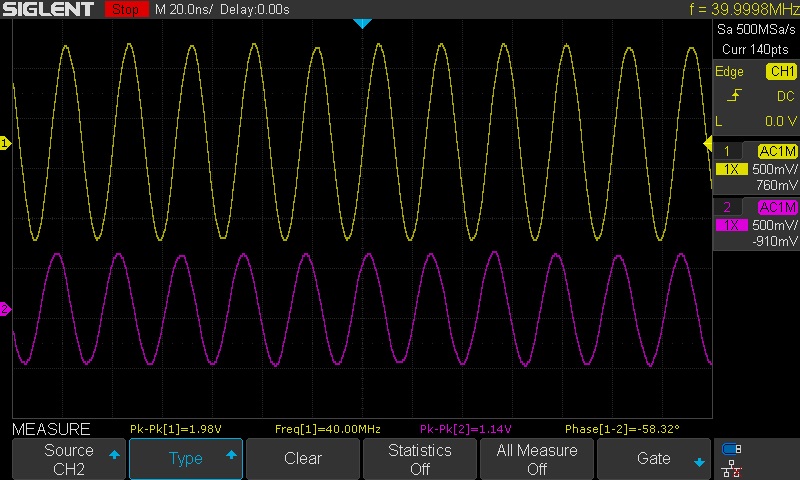
最后,我們看到50 MHz,并且通過(guò)信號(hào)(通過(guò)濾波器)嚴(yán)重衰減。
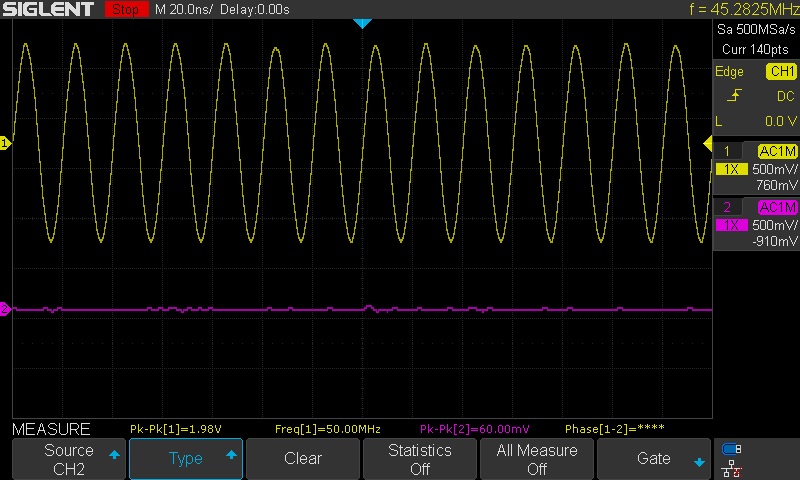





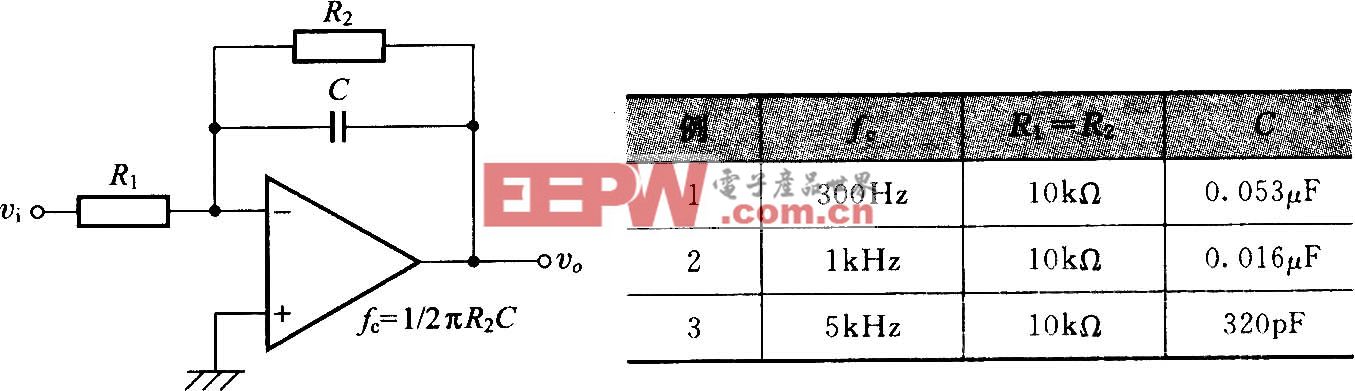


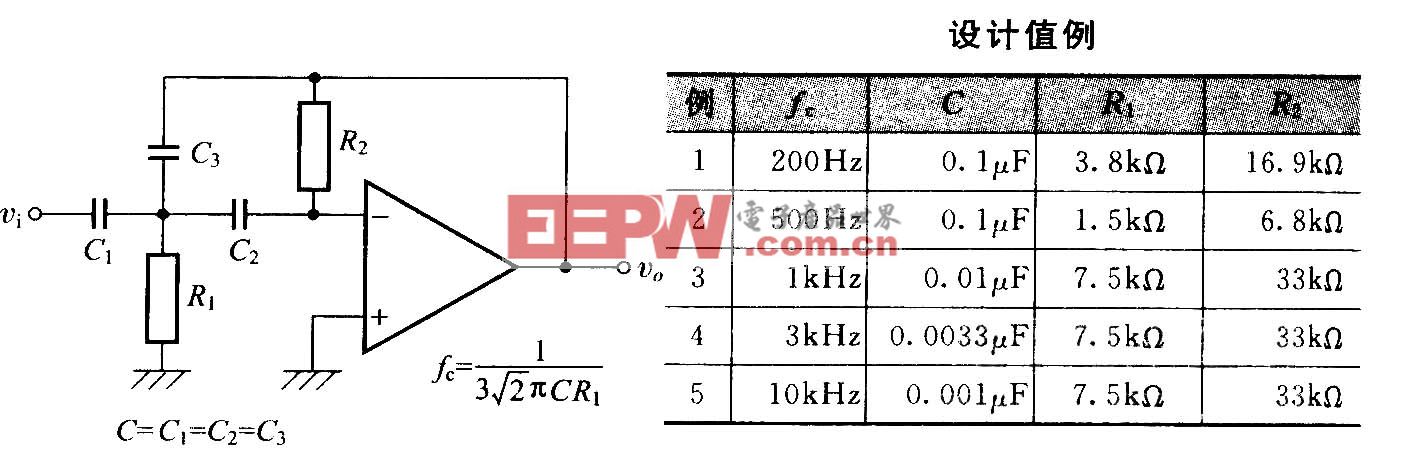


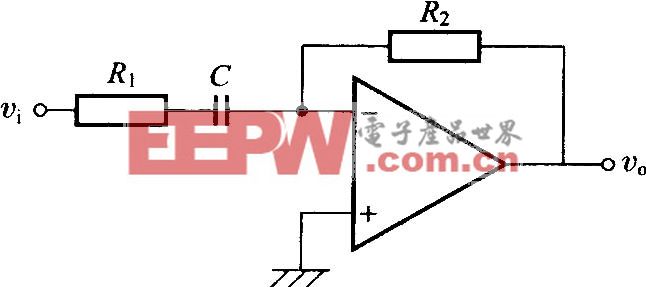
評(píng)論